Bootstrap 3 是移动设备优先的,在这个意义上,Bootstrap 代码从小屏幕设备(比如移动设备、平板电脑)开始,然后扩展到大屏幕设备(比如笔记本电脑、台式电脑)上的组件和网格。
一、移动设备优先策略
内容:决定什么是最重要的。
2、布局
优先设计更小的宽度。
基础的 CSS 是移动设备优先,媒体查询是针对于平板电脑、台式电脑。
3、渐进增强
随着屏幕大小的增加而添加元素。
响应式网格系统随着屏幕或视口(viewport)尺寸的增加,系统会自动分为最多12列。如下图:

二、Bootstrap 网格系统(Grid System)的工作原理
网格系统通过一系列包含内容的行和列来创建页面布局。下面列出了 Bootstrap 网格系统是如何工作的:
1、行必须放置在 .container class 内,以便获得适当的对齐(alignment)和内边距(padding)。
2、使用行来创建列的水平组。
3、内容应该放置在列内,且唯有列可以是行的直接子元素。
4、预定义的网格类,比如 .row 和 .col-xs-4,可用于快速创建网格布局。LESS 混合类可用于更多语义布局。
5、列通过内边距(padding)来创建列内容之间的间隙。该内边距是通过 .rows 上的外边距(margin)取负,表示第6、一列和最后一列的行偏移。
7、网格系统是通过指定您想要横跨的十二个可用的列来创建的。例如,要创建三个相等的列,则使用三个 .col-xs-4。
三、媒体查询
媒体查询是非常别致的"有条件的 CSS 规则"。它只适用于一些基于某些规定条件的 CSS。如果满足那些条件,则应用相应的样式。
Bootstrap 中的媒体查询允许您基于视口大小移动、显示并隐藏内容。下面的媒体查询在 LESS 文件中使用,用来创建 Bootstrap 网格系统中的关键的分界点阈值。
/* 超小设备(手机,小于 768px) */
/* Bootstrap 中默认情况下没有媒体查询 */
/* 小型设备(平板电脑,768px 起) */
@media (min-width: @screen-sm-min) { ... }
/* 中型设备(台式电脑,992px 起) */
@media (min-width: @screen-md-min) { ... }
/* 大型设备(大台式电脑,1200px 起) */
@media (min-width: @screen-lg-min) { ... }
我们有时候也会在媒体查询代码中包含 max-width,从而将 CSS 的影响限制在更小范围的屏幕大小之内。
@media (max-width: @screen-xs-max) { ... }
@media (min-width: @screen-sm-min) and (max-width: @screen-sm-max) { ... }
@media (min-width: @screen-md-min) and (max-width: @screen-md-max) { ... }
@media (min-width: @screen-lg-min) { ... }
媒体查询有两个部分,先是一个设备规范,然后是一个大小规则。在上面的案例中,设置了下列的规则:
让我们来看下面这行代码:
@media (min-width: @screen-sm-min) and (max-width: @screen-sm-max) { ... }
对于所有带有 min-width: @screen-sm-min 的设备,如果屏幕的宽度小于 @screen-sm-max,则会进行一些处理。
四、网格选项
下表总结了Bootstrap 网格系统如何跨多个设备工作:
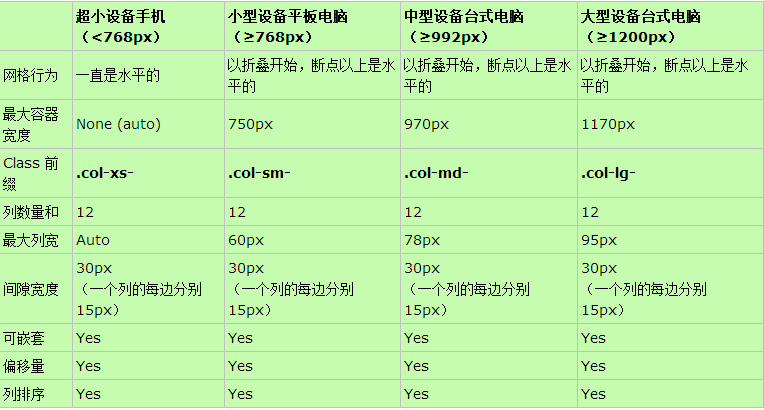
五、基本的网格结构
下面是 Bootstrap 网格的基本结构:
<div class="container"> <div class="row"> <div class="col-*-*"></div> <div class="col-*-*"></div> </div> <div class="row">...</div> </div> <div class="container">....
下面是个具体代码实例:
<div class="container"> <h1>Hello, world!</h1> <div class="row"> <!--超小设备手机(<768px) --> <div class="col-xs-1" style="background: #f00">1</div> <div class="col-xs-1" style="background: #b2b0b0">2</div> <div class="col-xs-1" style="background: #ff6a00">3</div> <div class="col-xs-1" style="background: #ffd800">4</div> <div class="col-xs-1" style="background: #4cff00">5</div> <div class="col-xs-1" style="background: #0ff">6</div> <div class="col-xs-1" style="background: #0094ff">7</div> <div class="col-xs-1" style="background: #b200ff">8</div> <div class="col-xs-1" style="background: #ff00dc">9</div> <div class="col-xs-1" style="background: #ff006e">10</div> <div class="col-xs-1" style="background: #ac5050">11</div> <div class="col-xs-1" style="background: #54bd4f">12</div> </div> <div class="row"> <!--小型设备平板电脑(≥768px) --> <div class="col-sm-4" style="background: #b2b0b0">1</div> <div class="col-sm-4" style="background: #ffd800">1</div> <div class="col-sm-4" style="background: #ac5050">1</div> </div> <div class="row"> <!--中型设备台式电脑(≥992px) --> <div class="col-md-4" style="background: #ac5050">1</div> <div class="col-md-8" style="background: #54bd4f">1</div> </div> <div class="row"> <!--大型设备台式电脑(≥1200px) --> <div class="col-lg-8" style="background: #ac5050">1</div> <div class="col-lg-4" style="background: #54bd4f">1</div> </div> </div>
六、偏移列
偏移是一个用于更专业的布局的有用功能。它们可用来给列腾出更多的空间。例如,.col-xs=* 类不支持偏移,但是它们可以简单地通过使用一个空的单元格来实现该效果。
为了在大屏幕显示器上使用偏移,请使用 .col-md-offset-* 类。这些类会把一个列的左外边距(margin)增加 * 列,其中 * 范围是从 1到 11。
在下面的实例中,我们有 <div class="col-md-6">..</div>,我们将使用 .col-md-offset-3 class 来居中这个 div。
<div class="container">
<div class="row">
<div class="col-xs-6 col-md-offset-3"
style="background-color: #dedef8;">
<p>
测试偏移列---此处往右偏移了3列
</p>
</div>
</div>
<div class="row">
<div class="col-xs-1" style="background: #f00">1</div>
<div class="col-xs-1" style="background: #b2b0b0">2</div>
<div class="col-xs-1" style="background: #ff6a00">3</div>
<div class="col-xs-1" style="background: #ffd800">4</div>
<div class="col-xs-1" style="background: #4cff00">5</div>
<div class="col-xs-1" style="background: #0ff">6</div>
<div class="col-xs-1" style="background: #0094ff">7</div>
<div class="col-xs-1" style="background: #b200ff">8</div>
<div class="col-xs-1" style="background: #ff00dc">9</div>
<div class="col-xs-1" style="background: #ff006e">10</div>
<div class="col-xs-1" style="background: #ac5050">11</div>
<div class="col-xs-1" style="background: #54bd4f">12</div>
</div>
</div>
显示效果:

七、嵌套列
为了在内容中嵌套默认的网格,请添加一个新的 .row,并在一个已有的 .col-md-* 列内添加一组 .col-md-* 列。被嵌套的行应包含一组列,这组列个数不能超过12(其实,没有要求你必须占满12列)。
在下面的实例中,布局有两个列,第二列被分为两行四个盒子。
<div class="container">
<div class="row">
<div class="col-xs-4" style="background: #b2b0b0">第一列</div>
<div class="col-xs-8" style="background: #dedef8">第二列--里面嵌套了四个DIV
<div class="row">
<div class="col-xs-6" style="background: #0094ff">我是内容一<br /><br /><br /></div>
<div class="col-xs-6" style="background: #b200ff">我是内容二</div>
</div>
<div class="row">
<div class="col-xs-6" style="background: #ff00dc">我是内容三<br /><br /><br /></div>
<div class="col-xs-6" style="background: #ff006e">我是内容四</div>
</div>
</div>
</div>
</div>
显示效果:

八、列排序
Bootstrap 网格系统另一个完美的特性,就是您可以很容易地以一种顺序编写列,然后以另一种顺序显示列。
您可以很轻易地改变带有 .col-md-push-* 和 .col-md-pull-* 类的内置网格列的顺序,其中 * 范围是从 1 到 11。
在下面的实例中,我们有两列布局,左列很窄,作为侧边栏。我们将使用 .col-md-push-* 和 .col-md-pull-* 类来互换这两列的顺序。
<div class="container"> <div class="row"> <div class="col-xs-4 col-md-push-8" style="background: #ff00dc">左边</div> <div class="col-xs-8 col-md-pull-4" style="background: #ff006e">右边</div> </div> </div>
显示效果:

如果大家还想深入学习,可以点击这里进行学习,再为大家附3个精彩的专题: